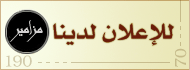- 19 نوفمبر 2008
- 184
- 4
- 0
- الجنس
- ذكر
- القارئ المفضل
- ناصر القطامي

بسم الله الرحمن الرحيم
السلام عليكم ورحمة الله وبركاته
الحمد لله والصلاة والسلام على رسول الله وعلى آله وصحبه أجمعين ....... أما بعد
يسرنا أن نقدم لكم ثاني أعمالنا الحصرية
وهو الجزء الثالث من سلسة
مميزات وأساسيات

ملاحظة هامة / إضغط على الصور لتظهر بحجمها الكامل

في هذا الجزء أستعرض لكم كرت عملاق هو الــE-MU 1616Mــــ
نسأل الله السداد والتوفيق بالعمل
أولا نضع بين أيديكم صورة للكرت


المميزات
هذا الكرت العملاق
محولاته من دجتل إلى أنالوق من
شركة CL ومحولاته من أنالوق إلى دجتل من شركة AKM
وهاتين الشركتين مشهورتين بمحولاتها واشهر الكروت المستخدمة لدينا تستخدم محولات من هاتين الشركتين
وبري امب هذا الكرت جيد وذا خامة جميلة
كما يوجد في الكرت مشغل فانتيوم بور (لتشغيل مايكات الكوندنسر)
ويحوي أيضا إفكتات متنوعة وجميلة
وجميع منافذ الكرت موزونة ومن شركة نيوترك الشهيرة
للعلم يغنيك هذا الكرت عن استخدام المكسر

توضيح منافذ الكرت
[bimg]http://www.altlae3.com/vb/uploaded/11180_01244069896.jpg[/bimg]
كما نرى في الصورة
A- مداخل المايكات بجاكات (XLR + 1/4)
B- أزرار التحكم بالصوت لمنفذي المايكات (A)
C- زر نشغيل الفانتيوم بور
D- منافذ الداتا
E- منافذ الـــS/PDIFـــ
F- منفذ الهيدفون
G- زر تشغيل الكرت + التحكم بصوت الهدفون

[bimg]http://www.altlae3.com/vb/uploaded/11180_11244069896.jpg[/bimg]
H- مخارج المونيترات
i- منفذ مزود الكهرباء
J- منفذ توصيل قطعة الكرت الخارجي بالقطعة الداخلية
بالنسبة للمنافذ الموجودة فوق مخارج المونيترات ويمينها جميعها مداخل LINE لتوصيل مكسر او افكت خارجي أو بري امب أو غيرهم

[bimg]http://www.altlae3.com/vb/uploaded/11180_21244069896.jpg[/bimg]
K- منفذ توصيل القطعة الداخلية من الكرت بالقطعة الخارجية

شرح تركيب الكرت وتعريفه
قم بإطفاء جهاز الكمبيوتر وقم بتركيب قطعة الـPCI على المذر بورد
ثم وصل القطعتين (كرت الــPCI + كرت الصوت ) ببعضهما
قم بتشغيل الكمبيوتر وضع سي دي التعريف
تلقائيا سيتم التعرف على الكرت تابع خيارات التعريف حتى يتم الانتهاء لتتأكد من أنه تم تعريف الكرت بشكل صحيح
اذهب الى جهاز الكمبيوتر >>إدارة>> إدارة الأجهزة >> أجهزة تحكم الصوت والفديو والتسالي
ستجد إسم الكرت موجود في القائمة إذا وجدت عليه علامة (!) أو (؟)فالكرت لم يتم تعريفه بشكل صحيح إذا وجد دون العلامتين يعني أنه تم التعريف بشكل صحيح وهذا ماحصل معي لم أصادف آية مشاكل مع الكرت
بعد ذلك توجه للسي دي وأكمل تثبيت الكرت كلها خطوات متابعة سلسه لن تصادفك آية خيارات عدا تحديد اسم المستخدم للجهاز ومعلومات التسجيل للكرت من إسم وإيميل وعنوان وغيرهم ليتسنى للكرت تحديث نسخة التعريف تلقائيا من موقع شركته
بهذا تم تعريف الكرت بشكل صحيح وستجد أيقونة لوحة التحكم للكرت موجودة لديك تلقائيا في شريط المهام وإختصار على سطح المكتب
للعلم عندما يكون الكرت مطفأ من زر التحكم (G) أو من القابس الكهربائي ستظهر على أيقونة التحكم للكرت علامة (!)
وتمنعك من الدخول للوحة تحكم الكرت

شرح لوحات التحكم وضبط الأساسيات
عندما ننتقل للوحة تحكم الكرت سنجد تعدد في لوحات الاعدادات
كما نرى في الصور التالية
[bimg]http://www.altlae3.com/vb/uploaded/11180_31244069896.jpg[/bimg]
[bimg]http://www.altlae3.com/vb/uploaded/11180_41244069896.jpg[/bimg]
عدد اللوحات 17
لكن ماستختاره هو اللوحة التي تحتاجها في عملك
اللوحة الافتراضية التي ستقابلك هي هذه اللوحة
[bimg]http://www.altlae3.com/vb/uploaded/11180_51244069896.jpg[/bimg]
اضغط على أيقونة <1> كما في الصورة
ستظهر لك هذه اللوحة
[bimg]http://www.altlae3.com/vb/uploaded/11180_61244069896.jpg[/bimg]
مايوجد أمامك الأن هي أيقونات لوحات التحكم
ما أخترته أنا هي أيقونة <2> ثم أختر <3>
ستظهر هذه اللوحة
[bimg]http://www.altlae3.com/vb/uploaded/11180_71244069896.jpg[/bimg]
كل مستخدم يختار اللوحة التي تناسب المخارج والمداخل التي سوف يستخدمها
<4> أزرار التحكم في هذا الاطار لتحديد الصوت ستريو او مونو
أرجو الأنتباه عند تجربة التسجيل ستلاحظ تأخر الصوت في أحد السماعات عن الأخرى
السبب هو أن زر التحكم على تراك المايك يميل لأحدى الجهات أكثر من الأخرى
لذا أجعل قيمته <0.0> لكي يدخل الصوت مونو
<5> الأزرار الموجودة في هذا الإطار AUX1 يتم من خلالها تحديد مستوى الصوت المرسل من التراك إلى الماستر ثم إلى برنامج التسجيل
<6> الأزرار الموجودة في هذا الإطار AUX2 يتم من خلالها التحكم بمقدار المؤثر المضاف (الإفكتات)
<7> هذه الأيقونة تفتح لك على شاشة الماستر إعدادات الإفكت المستخدم وكما هو واضح في الصورة السابقة تظهر خيارات الإفكت
<8> أيقونة فتح شاشة الــINPUTS<9> أيقونة فتح شاشة الــ OUTPUTS
أيضا للتوضيح أدرجت لكم شاشة الــ OUTPUTS في الماستر

كما نرى أمامنا خيارات مخارج الصوت ماستحدده في اللوحة سيظهر لك في هذه الشاشة
وقم بالتحديد على المربعات الموجودة يسار الخيار
عندما قمت بإلتقاط الصورة كان المنفذ الموصل هو مخرج الهدفون <10>
فقمت بتحديده كما في الصورة التالية

كل مستخدم يحدد ماسيستخدمه من منافذ

طريقة إضافة الإفكتات وضبط إعداداتها وخيارتها
لكي نضيف إفكت
نقوم بالضغط على الأيقونة رقم <11>كما بالصورة التالية
[bimg]http://www.altlae3.com/vb/uploaded/11180_01244070039.jpg[/bimg]
ستظهر لنا هذه النافذه
[bimg]http://www.altlae3.com/vb/uploaded/11180_11244070039.jpg[/bimg]
نقوم بإختيار رقم <12> مثلا
ستظهر لنا هذه القائمة
[bimg]http://www.altlae3.com/vb/uploaded/11180_21244070039.jpg[/bimg]
نختار مثلا الخيار رقم <13> نقوم بسحبه ووضعه في المستطيلات الموجودة داخل الإطار رقم <14> كما في الصورة التالية
[bimg]http://www.altlae3.com/vb/uploaded/11180_31244070039.jpg[/bimg]
كما يمكننا حذف الإفكتات بالضعط بالزر الأيمن للماوس على الإفكت داخل المستطيل
لتظهر لك هذه القائمة
[bimg]http://www.altlae3.com/vb/uploaded/11180_41244070039.jpg[/bimg]
ثم تقوم بإختيار حذف وبهذا يمكنك حذف الإفكت
لكي يتم إرسال الصوت إلى برنامج التسجيل لابد من ضبط إعدادات الماستر
كما في الأزرار في إطار رقم <15> و <16> و <17>لاحظ زر التحكم في إطار <17> تم إغلاقه لأن أذا قمنا بتفعيله لن نسمع الإفكت لايف فحسب بل سيسجل في برنامج التسجيل لذا أغلقته
<18> في هذا الإطار يمكن التحكم بإعدادت الإفكت الذي تختاره وقد وضحت هذا سابقا
<19> ماجعلني أضيف هذا الإطار 19 هو أن بعض مستخدمين الكرت يقوم بوضع الإفكت على التراك وبهذا يسجل الإفكت في برنامج التسجيل
لذا لاتطرح الإفكت على التراك وإنما كما تم توضيحه أعلاه

ضبط مسار الصوت من الكرت إلى برنامج التسجيل
( السامبل تيود 10 )
[bimg]http://www.altlae3.com/vb/uploaded/11180_51244070039.jpg[/bimg]
<20> نختار الخيار E-MU ASIO
<21> نختار الدقة 24


همسة
همسة في أذن من يستخدم الكرت أو سيستخدمه ماوضعته بين يديك هي أساسيات تعامل فقط وطبقت التنفيذ على بعض الخيارات وتركت الذي لم أستخدمه فعليك أن تختار مايناسبك من مداخل ومخارج ومميزات وطريقة التعامل معها مهما أختلفت هي كما طرحتها بين يديك

إضافة
هنا أضيف بعض ماكتب عن هذا الكرت فيمكنكم العودة إليها والإطلاع عليها للفائدة
فضلا،
تسجيل الدخول
أو
فضلا،
تسجيل الدخول
أو

تنبيه
هذا الكرت قمت بتجربته شخصيا وعليه طرحت مابين يديكم وبهذا فلا أبيح لأي شخص نقل الموضوع دون الإستذان مني في الموضوع أو على الإيميل الموجود بالملف الشخصي
الشرح حصري لشبكة الطلائع
وأبرء إلى الله من كل من يستخدمه فيما حرم الله من أغاني وغيرها صريحة أو من يستخدم العزف والمؤثرات المشبوهه في مجال النشيد
وسأخذ حقي منه يوم لاينفع مالا ولابنون

الخاتمة
ختاما من لايشكر الناس لا يشكر الله
كل الشكر للأخ المصمم أبو عبدالملك على تصميمه
هذا العمل بشري وجهد فردي قابل للخطأ والنقص
فإن أصبنا فمن الله وإن أخطئنا فمن أنفسنا والشيطان
وأخر دعوانا أن الحمد لله رب العالمين

كـــتــبــه وأعـــده
محبكم >> أبو مصعب <<
<محب الصوتيات>
والسلام عليكم ورحمة الله وبركاته